Gmail | 送信するメールの差出人名(Googleアカウント名)の変更方法
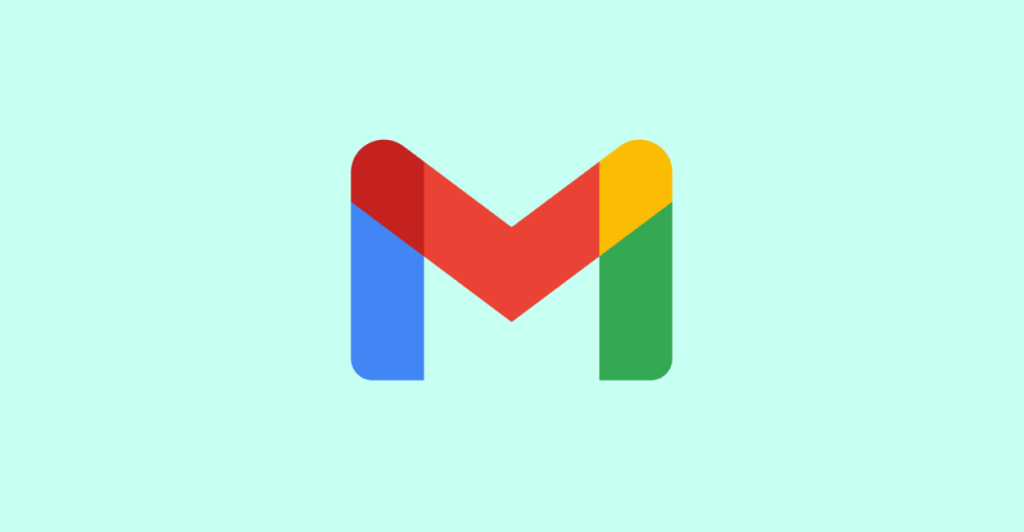
Gmailを送信した場合に相手側に表示される差出人名はGoogle アカウントのアカウント名になっています。
Googleのアカウント名を適当に付けているとメールの相手方が誰から届いたのかわからなくなてしまうかもしれません。
特に、仕事の業務などで利用する場合は注意が必要です。
Googleのアカウント名の変更方法
GmailなどGoogleの各サービスのいずれかからユーザーアイコンをクリックして、Google アカウントにアクセスします。
メニューにある個人情報をクリックhします。
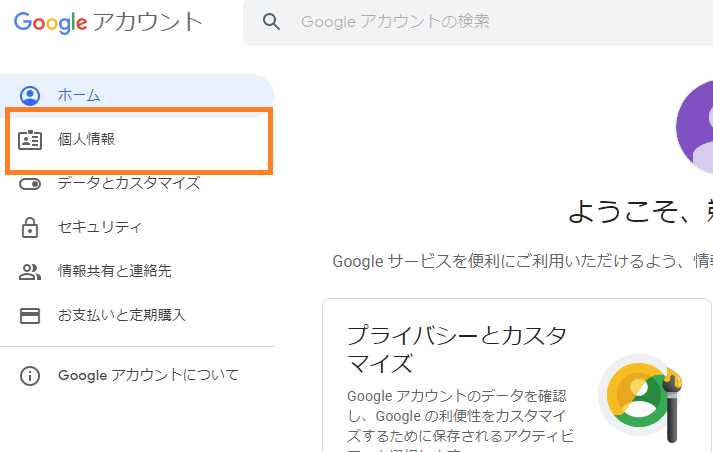
プロフィールから「名前」を選択して、姓と名を入力してアカウント名を設定します。
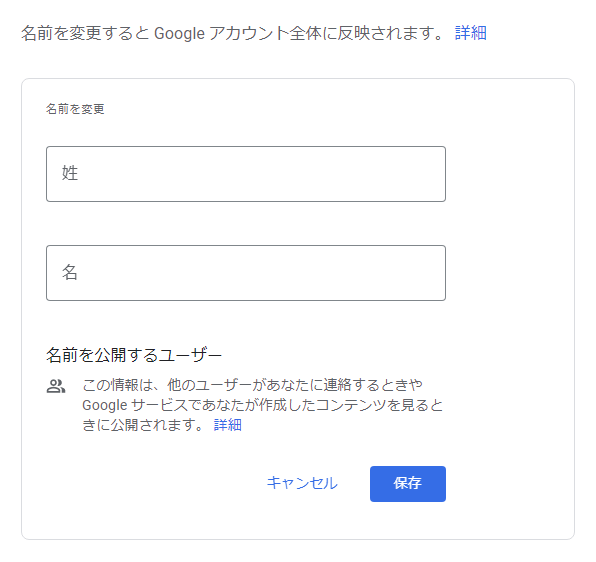
一部のGoogleサービスでは姓と名が反対になっているような場合がありますが、英字入力と日本語入力で印象が違うという部分もあるかと思います。(tarou yamada と 太郎 山田 の違い)
ニックネームのように扱いたい場合、名だけの入力でも登録が可能です。
アカウント名を変更しても差出人名が変わらない場合
Googleのアカウント名を変更したあとでも差出人名は過去のまま変わらない場合があります。
多分、PC版で操作してすぐにメールを送信した場合は、変更前のアカウント名になってしまうと思います。
その場合は、Googleアカウントから一旦ログアウトして再ログインすることで新しいアカウント名でメールを送信できるようになります。
Gmailの再読み込みでも良いかもしれません。
複数の送信者名を使い分けたい場合
同じメールアドレスというわけにはいきませんが、Googleサービスは幸いにも複数アカウントの管理が非常に簡単です。
Googleアカウント自体も同時にサインインした状態にもできますし、もしChromeユーザーならばアカウント毎にユーザーを作成してTwitterなど様々な他サービスにログインした状態を切り替えも不要で維持していくことも簡単です。
Chromeの複数ユーザー作成は便利な機能ですよね。